硬盘是计算机中存储数据的重要设备之一,但有时候可能会遇到硬盘无法被识别或读取数据的问题。这可能由于多种原因引起,下面将介绍几种常见的解决方法,帮助您恢复硬盘的正常状态。

一、确认硬盘连接是否正常
首先检查硬盘连接是否松动或损坏。插拔硬盘连接线时,确保电脑已经关闭并断开了电源,然后重新连接硬盘,并确保连接稳固。如果使用的是USB接口,也可以尝试更换不同的USB端口。

二、检查硬盘的状态
有安装驱动人生的用户可以通过这款软件来帮助检查硬盘状态。进入“全面诊断”进行“立即扫描”,如果显示硬盘状态异常,点击“立即修复”即可帮助您恢复正常状态。

 好评率97%
好评率97%  下载次数:5336475
下载次数:5336475 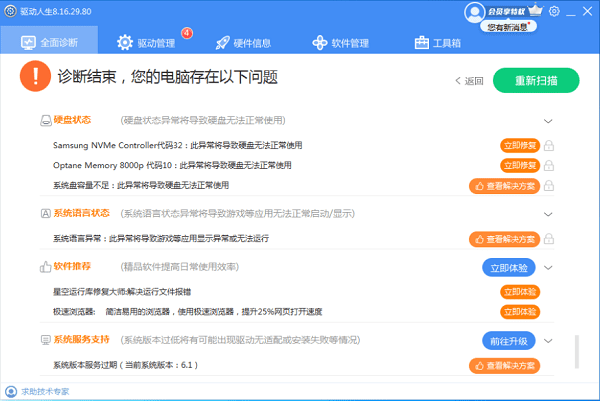
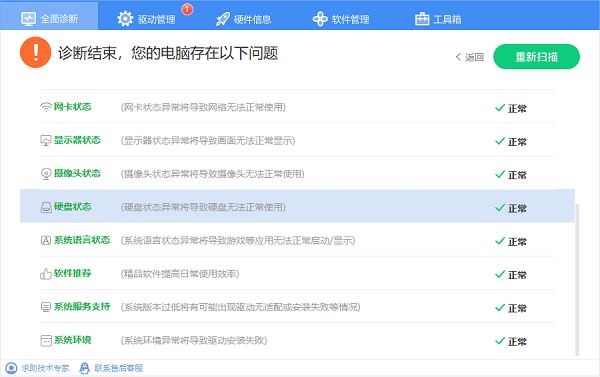
另外,您还可以到“驱动管理”页面查看电脑有哪些驱动需要更新或安装,点击“升级驱动”按钮即可帮助您更新到最新版本的驱动,这样能够有效避免因驱动异常引起各种电脑问题。
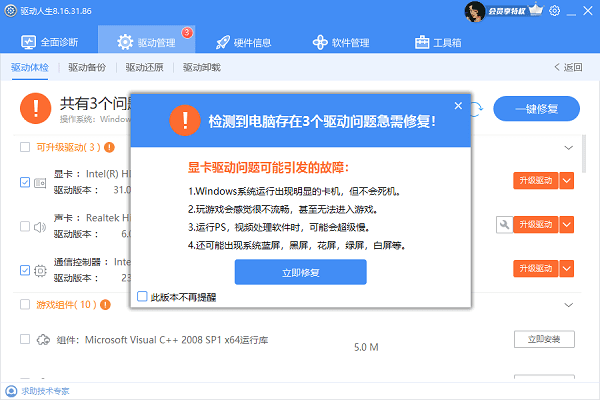
三、使用磁盘管理工具修复硬盘
按下Win+X组合键打开“磁盘管理”工具,在磁盘管理窗口中找到无法读取的硬盘,检查其状态。
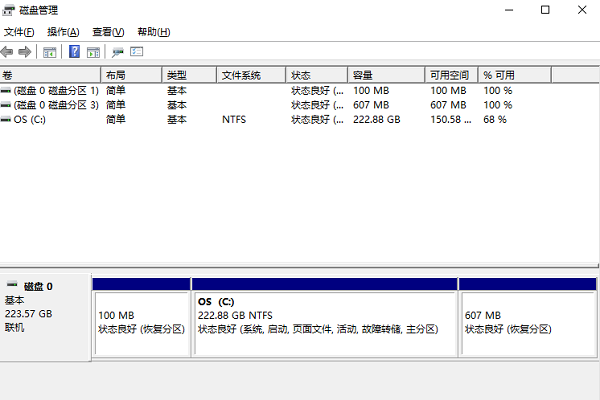
如果显示为未分配或未初始化,右键点击硬盘,选择"初始化磁盘"并按照提示进行操作。如果硬盘已经被分区但无法访问,可以尝试右键点击硬盘,选择"分配新驱动器号码和路径",然后为硬盘分配一个新的驱动器号码。
四、使用数据恢复软件
如果以上方法都无法解决问题,那么可能是硬盘中的文件系统损坏导致无法读取。此时您可以尝试使用“数据救星”来尝试从硬盘中恢复数据。
1、打开数据救星,找到您需要扫描的磁盘,等待软件帮您识别相关的文件。
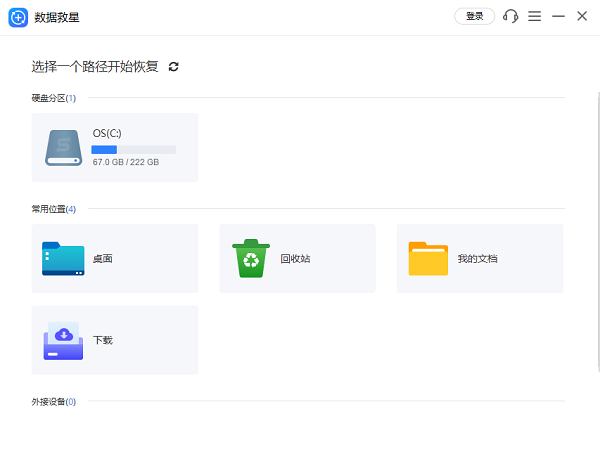
2、为了方便您了解扫描出来的文件,您可以在左侧选择文件类型,同时您还可以通过“预览”的方式查看文件内容,方便您更快更准地恢复数据。

3、勾选需要恢复的数据文件后,点击“立即恢复”,在桌面上找到恢复的文件即可打开。
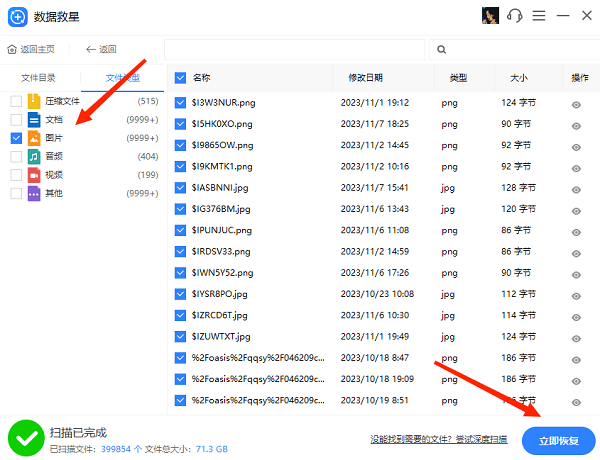
以上就是硬盘识别不出来了的解决方法。希望对大家有所帮助。如果遇到网卡、显卡、蓝牙、声卡等驱动的相关问题都可以下载“驱动人生”进行检测修复,同时驱动人生支持驱动下载、驱动安装、驱动备份等等,可以灵活的安装驱动。



